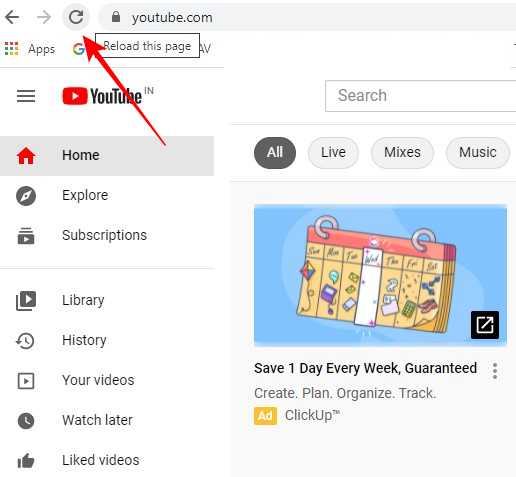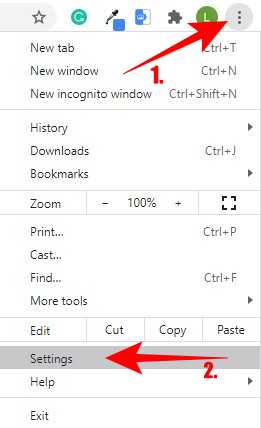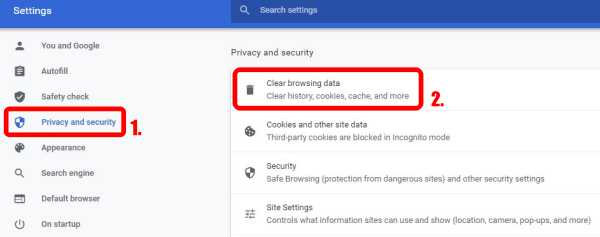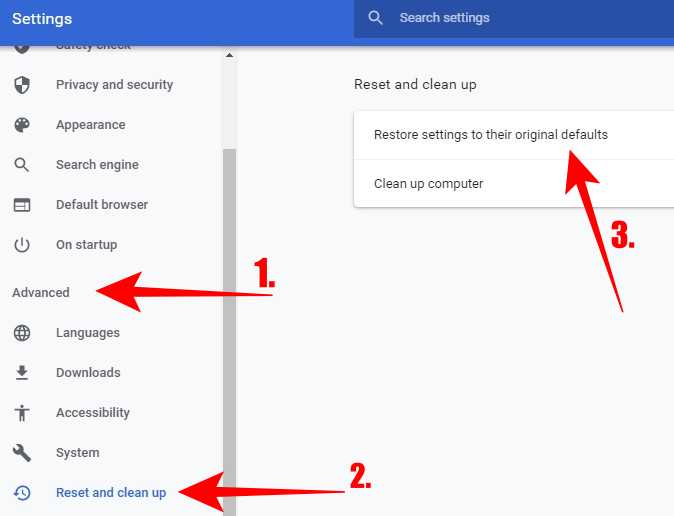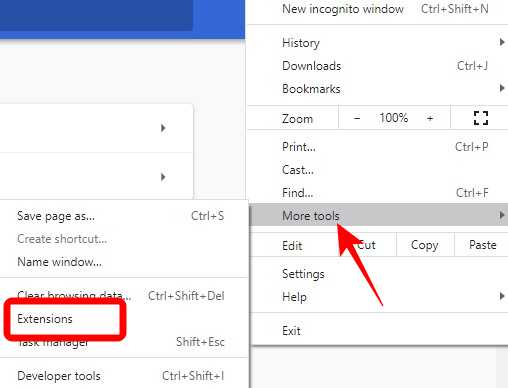YouTube est l’une des plateformes sociales les plus populaires, avec des milliards de vidéos et plus sont ajoutées régulièrement. Tout le monde connaît la section des commentaires YouTube. Cela aide les téléspectateurs ainsi que celui qui télécharge les vidéos. Le public peut saisir les points clés de la vidéo en lisant les commentaires ou en élevant la voix pour soutenir une critique constructive bien intentionnée.
De nombreux utilisateurs lisent d’abord les commentaires avant de regarder des vidéos, car nous pouvons avoir une idée de la qualité de la vidéo ? Vaut-il la peine de le regarder ou non. Ou certains d’entre eux passent par la section des commentaires pour obtenir des informations supplémentaires. Mais il arrive parfois que les commentaires ne chargent pas le navigateur Chrome.
Si la section des commentaires ne se charge pas sur votre PC, il peut y avoir différentes raisons, comme des problèmes de connexion, ou l’utilisateur peut avoir désactivé la section des commentaires. Donc, avant de continuer, assurez-vous de le vérifier correctement.
Meilleures façons de corriger l’erreur de chargement des commentaires YouTube dans Google Chrome
Si la section des commentaires est activée, mais que cela pose un problème lors du chargement, voici quelques moyens de le résoudre facilement. Essayez ces étapes de dépannage pour résoudre le problème.
Méthode 1. Recharger le navigateur
Si les commentaires YouTube se chargent correctement pour toutes les vidéos sur d’autres navigateurs, vous pouvez fermer l’onglet Chrome ou le recharger. Les commentaires peuvent ne pas être en mesure de charger en raison d’une erreur de connexion également.
Pour actualiser ou recharger le navigateur, appuyez sur la touche F5 ou cliquez sur le bouton Actualiser du navigateur. Si vous rencontrez un problème de connexion ou de chargement de page, cela peut résoudre l’erreur.
Méthode 2. Effacer les données de navigation
Effacer les données du navigateur est le meilleur moyen de charger les pages plus rapidement. De nombreux sites Web stockent des données localement sur vos appareils de navigation, mais cela peut provoquer de telles erreurs et les commentaires YouTube ne peuvent pas se charger à cause de cela. Donc, pour résoudre le problème, il est préférable d’effacer tous les cookies et les images et fichiers mis en cache.
Voyons comment cela peut être fait:
- Ouvrer votre navigateur et cliquer sur l’icône de menu à trois points en haut à droite de l’écran.
- Accéder au menu Paramètres et sélectionner Confidentialité et sécurité dans le menu de gauche.
- Maintenant, cliquer sur l’option Effacer les données de navigation.
- Ici, vous devez sélectionner toutes les cases à cocher disponibles, puis cliquer sur Effacer les données.
Cela effacera tout le cache et l’historique de votre navigateur.
Méthode 3. Réinitialiser l’intégralité du navigateur
Même après avoir vidé le cache du navigateur, vous rencontrez le même problème, puis essayez de réinitialiser les paramètres du navigateur. Cela peut résoudre le problème. Voyons comment procéder:
- Accéder au navigateur Chrome, cliquer sur le menu à trois points et cliquer sur Paramètres.
- Dans les fenêtres Paramètres, sur le côté gauche, vous verrez l’option Avancé. Clique dessus.
- Maintenant, cliquer sur Réinitialiser et nettoyer >> Restaurer les paramètres à leurs valeurs par défaut d’origine.
- Confirmez que vous souhaitez réinitialiser les paramètres. Cela effacera toute la configuration du navigateur.
Méthode 4. désactiver les extensions de navigateur
Certaines extensions de navigateur peuvent être à l’origine du non-chargement des commentaires. Si vous utilisez une extension telle que le blocage des publicités ou toute autre, désactivez-la et vérifiez si les commentaires se chargent ou non.
- La désactivation de l’extension de navigateur dans Chrome est simple. Sélectionner simplement l’icône du menu à trois points > Plus d’outils > Extensions.
2. Une liste des extensions installées apparaîtra. Sélectionnez l’extension qui, selon vous, pose un problème avec YouTube, désactivez le bouton. Si vous pensez qu’une autre extension est à l’origine du problème, désactivez toutes les extensions.
Maintenant, retournez à la vidéo YouTube et vérifiez si le problème est résolu ou non. Si le problème est résolu, l’extension est en cause.
Si vous avez essayé toutes ces méthodes mais que le problème persiste, vous pouvez modifier le navigateur ou réinitialiser les paramètres réseau. Une fois que vous avez corrigé les erreurs de chargement des commentaires YouTube, vous pouvez commencer à commenter la vidéo de votre choix.